1. 准备工作
在开始之前,请确保你的树莓派已经安装了最新版本的Raspberry Pi OS。如果没有,请按照以下步骤操作:
- 下载最新的Raspberry Pi OS镜像:访问Raspberry Pi官网下载最新版本的Raspberry Pi OS。
- 使用SD卡写入工具将镜像写入SD卡:可以使用Etcher等工具。
- 将SD卡插入树莓派并启动。
2. 更新系统
在安装Docker之前,确保你的系统是最新的。打开终端,输入以下命令:
sudo apt update
sudo apt upgrade
3. 安装Docker
步骤1:添加Docker的官方GPG密钥
curl -fsSL https://download.docker.com/linux/raspbian/gpg | sudo gpg --dearmor -o /usr/share/keyrings/docker-archive-keyring.gpg
步骤2:设置稳定的Docker仓库
echo "deb [arch=armhf signed-by=/usr/share/keyrings/docker-archive-keyring.gpg] https://download.docker.com/linux/raspbian $(lsb_release -cs) stable" | sudo tee /etc/apt/sources.list.d/docker.list > /dev/null
步骤3:再次更新软件包索引
sudo apt update
步骤4:安装Docker CE
sudo apt install docker-ce docker-ce-cli containerd.io
步骤5:验证Docker是否安装成功
sudo docker run hello-world
如果一切顺利,你将看到一条消息,确认Docker正在运行。
4. 配置Docker
步骤1:添加用户到docker组
为了不使用sudo运行Docker命令,你需要将你的用户添加到docker组。
sudo usermod -aG docker pi
然后,退出并重新登录以应用更改。
步骤2:配置Docker存储
树莓派的存储空间有限,因此你可能需要配置Docker以使用外部存储设备。例如,如果你有一个USB驱动器连接到树莓派,你可以这样配置:
sudo mkdir /mnt/docker
sudo mount /dev/sda1 /mnt/docker
然后,编辑Docker的配置文件:
sudo nano /etc/docker/daemon.json
添加以下内容:
{
"data-root": "/mnt/docker"
}
保存并退出。然后重启Docker服务:
sudo systemctl restart docker
5. 安装Docker Compose
Docker Compose是一个工具,用于定义和运行多容器Docker应用程序。安装Docker Compose的步骤如下:
步骤1:下载Docker Compose
sudo curl -L "https://github.com/docker/compose/releases/download/v2.2.3/docker-compose-$(uname -s)-$(uname -m)" -o /usr/local/bin/docker-compose
步骤2:设置执行权限
sudo chmod +x /usr/local/bin/docker-compose
步骤3:验证Docker Compose是否安装成功
docker-compose --version
6. 运行你的第一个Docker容器
现在,让我们运行一个简单的容器来测试我们的安装。我们将使用官方的Nginx镜像。
步骤1:创建一个Docker Compose文件
在你的家目录下创建一个名为docker-compose.yml的文件,并添加以下内容:
version: '3'
services:
web:
image: nginx
ports:
- "80:80"
步骤2:启动容器
在包含docker-compose.yml文件的目录中,运行以下命令:
docker-compose up -d
步骤3:验证容器是否运行
docker ps
你应该看到一个名为web的服务正在运行。
-
镜像
+关注
关注
0文章
164浏览量
10705 -
树莓派
+关注
关注
116文章
1705浏览量
105599 -
docker容器
+关注
关注
0文章
30浏览量
3326 -
GPGPU
+关注
关注
0文章
29浏览量
4897
发布评论请先 登录
相关推荐
Docker运行环境安装
树莓派gui开发用什么ide
ARM平台实现Docker容器技术
ARM平台实现Docker容器技术
Jtti:Docker会替代调虚机吗
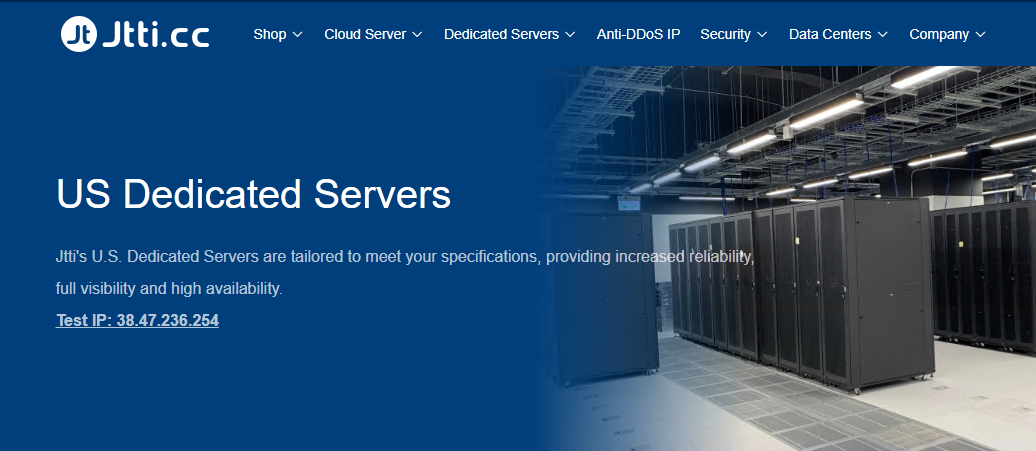
关于Docker 的清理命令集锦
容器怎么完成和容器引擎的映射
适合大学生的鸿蒙开发板-Purple Pi OH之安装Docker

Docker容器技术的安装和使用
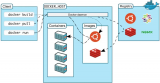
Docker容器实现开机自动启动策略
ARM平台实现Docker容器技术





 如何在树莓派上安装Docker容器
如何在树莓派上安装Docker容器

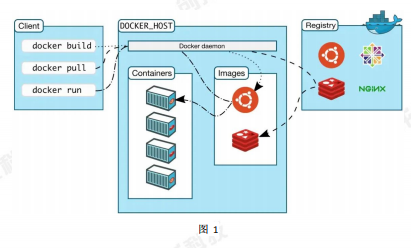
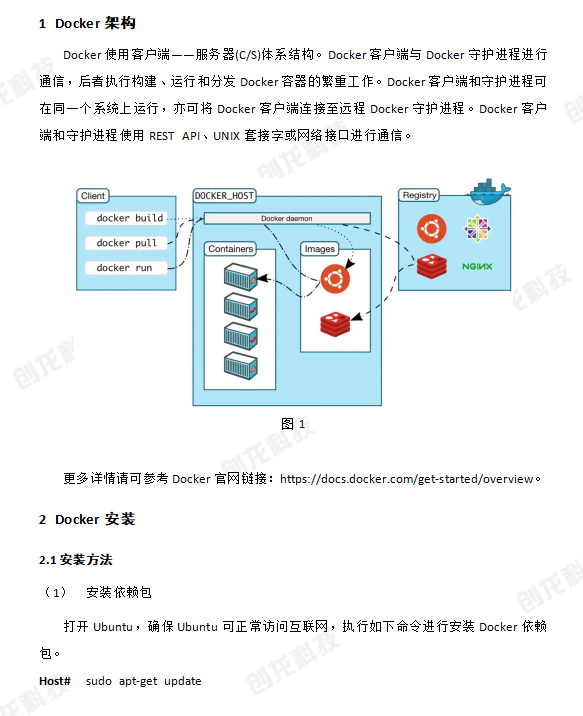










评论